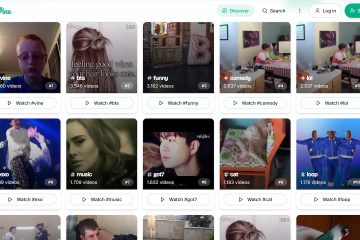Mantenere il tuo programma visibile a colpo d’occhio ti aiuta a rimanere organizzato e al passo con i tempi. Google Calendar rimane un servizio popolare per la gestione di eventi, promemoria e appuntamenti. Sapere come mettere il mio Google Calendar sul desktop fa risparmiare tempo e offre accesso immediato senza aprire una scheda del browser.
I metodi seguenti funzionano in modo affidabile al momento della scrittura. Puoi creare un collegamento sul desktop, utilizzare un’estensione del browser, sincronizzare Google Calendar con app desktop native o utilizzare strumenti affidabili di terze parti che integrano il tuo Google Calendar direttamente nell’area di lavoro del desktop.
Metodo 1: creare un collegamento sul desktop per Google Calendar
Questo approccio offre un rapido accesso con un clic a Google Calendar dal desktop o dalla barra delle applicazioni. Funziona su Windows e macOS e non richiede software aggiuntivo.
 Apri il browser e visita calendar.google.com. Accedi al tuo account Google in modo che Google Calendar venga caricato completamente. In Chrome, seleziona il menu con tre punti, scegli Altri strumenti, quindi Crea collegamento. Chiamalo Google Calendar, attiva Apri come finestra e scegli Crea. Utilizza la nuova icona sul desktop per aprire Google Calendar nella sua finestra ogni volta che vuoi. Fai clic con il pulsante destro del mouse sul collegamento, quindi scegli Aggiungi alla barra delle applicazioni o Aggiungi a Start per un accesso ancora più rapido.
Apri il browser e visita calendar.google.com. Accedi al tuo account Google in modo che Google Calendar venga caricato completamente. In Chrome, seleziona il menu con tre punti, scegli Altri strumenti, quindi Crea collegamento. Chiamalo Google Calendar, attiva Apri come finestra e scegli Crea. Utilizza la nuova icona sul desktop per aprire Google Calendar nella sua finestra ogni volta che vuoi. Fai clic con il pulsante destro del mouse sul collegamento, quindi scegli Aggiungi alla barra delle applicazioni o Aggiungi a Start per un accesso ancora più rapido.
Questo metodo fa sì che Google Calendar si comporti come un’app desktop leggera pur utilizzando la versione web in background.
Metodo 2: utilizzare un’estensione del browser per un accesso rapido
Se mantieni un browser aperto tutto il giorno, un’estensione di Google Calendar mantiene la tua pianificazione a portata di clic e supporta comunque tutte le funzionalità principali.
Apri l’estensione del browser o lo store dei componenti aggiuntivi e cerca Google Calendar. Installa l’estensione Google Calendar ufficiale o apprezzata. Cerca la nuova icona del calendario visualizzata nella barra degli strumenti del browser. Fai clic sull’icona per controllare i prossimi eventi, aggiungere nuove voci o cambiare visualizzazione senza aprire una scheda completa. Apri le opzioni dell’estensione per modificare le notifiche, la visualizzazione predefinita o ciò che Google Calendar mostra per impostazione predefinita.
Ciò mantiene Google Calendar vicino all’ambiente desktop del tuo browser e rende il controllo della tua pianificazione quasi istantaneo.
Metodo 3: sincronizza Google Calendar con l’app di calendario desktop
Windows e macOS includono entrambi app di calendario integrate. Quando li sincronizzi con il tuo account Google, ottieni un vero accesso desktop agli eventi di Google Calendar.
Windows: apri l’app Calendario.  Vai a Impostazioni, scegli Gestisci account, seleziona Aggiungi Conto.
Vai a Impostazioni, scegli Gestisci account, seleziona Aggiungi Conto. 
 Scegli Google.
Scegli Google. 
 Accedi con le tue credenziali Google.
Accedi con le tue credenziali Google. 
 macOS: apri Impostazioni di sistema, scegli Account Internet, aggiungi il tuo account Google e attiva l’interruttore Calendari. Attendi qualche istante mentre il sistema si sincronizza. I tuoi eventi di Google Calendar ora vengono visualizzati nell’app Calendario desktop. Aggiungi l’app Calendario alla barra delle applicazioni o al dock in modo che il tuo Google Calendar sul desktop sia sempre facilmente accessibile.
macOS: apri Impostazioni di sistema, scegli Account Internet, aggiungi il tuo account Google e attiva l’interruttore Calendari. Attendi qualche istante mentre il sistema si sincronizza. I tuoi eventi di Google Calendar ora vengono visualizzati nell’app Calendario desktop. Aggiungi l’app Calendario alla barra delle applicazioni o al dock in modo che il tuo Google Calendar sul desktop sia sempre facilmente accessibile.
Questa opzione funziona particolarmente bene se desideri notifiche di sistema, promemoria o accesso offline ai tuoi eventi di Google Calendar.
Alcuni utenti preferiscono un widget desktop dedicato o un’interfaccia più personalizzabile. Diverse app di calendario di terze parti supportano l’integrazione di Google Calendar e offrono un controllo extra su come viene visualizzata la tua pianificazione sul desktop.
Scegli un’app di calendario di terze parti affidabile che elenchi chiaramente il supporto per Google Calendar. Scarica e installa l’app sul tuo PC Windows o sul desktop Mac. Apri l’app, accedi con il tuo account Google e concedi le autorizzazioni del calendario. Scegli come desideri che il tuo Google Calendar venga visualizzato sul desktop, ad esempio una finestra mobile, una barra laterale o un widget sul desktop. Modifica temi, colori e calendari visualizzati in modo che il tuo Google Calendar desktop corrisponda al tuo stile.
Gli strumenti di terze parti sono più adatti a te se desideri layout avanzati, visualizzazioni multiple o funzionalità extra come attività, note o meteo all’interno della stessa visualizzazione desktop di Google Calendar.
Domande frequenti
Sì. La creazione di un collegamento sul desktop da Chrome o da un altro browser supportato ti consente di aprire Google Calendar sul desktop con un clic e di utilizzare solo l’app Web che già possiedi.
Google Calendar si aggiorna automaticamente sul desktop?
Sì. Sia che utilizzi un collegamento, un’estensione del browser, un’app di calendario nativa o uno strumento di terze parti, le modifiche in Google Calendar si sincronizzano automaticamente quando rimani connesso e connesso a Internet.
Posso utilizzare più calendari Google sul mio desktop?
Sì. La maggior parte dei metodi ti consente di mostrare più calendari Google contemporaneamente. Nell’app o nell’estensione scelta, abilita i calendari specifici che desideri visualizzare, ad esempio calendari di lavoro, personali o condivisi.
È sicuro utilizzare app di terze parti con Google Calendar?
Può essere sicuro finché scegli app affidabili e controlli attentamente le autorizzazioni. Controlla sempre chi ha sviluppato lo strumento, leggi le recensioni recenti e conferma di essere a tuo agio con il livello di accesso concesso ai tuoi dati di Google Calendar.
Riepilogo
Crea un collegamento sul desktop in modo che Google Calendar si apra in una propria finestra. Utilizza un’estensione del browser per accedere con un clic alla tua pianificazione dalla barra degli strumenti. Sincronizza Google Calendar con l’app Calendario di Windows o macOS per l’integrazione a livello di sistema. Installa uno strumento di calendario desktop di terze parti per widget e personalizzazioni aggiuntive.
Conclusione
Hai diverse risposte affidabili alla domanda”come faccio a mettere il mio Google Calendar sul mio desktop.”Scorciatoie, estensioni, app native e strumenti di terze parti avvicinano la tua pianificazione al luogo di lavoro. Scegli il metodo più adatto alla tua configurazione, mantieni il tuo Google Calendar visibile sul desktop e rimani aggiornato su ogni evento e promemoria.